AE教程:loge爆炸碎片开头动画
1、调整设置参数;
图层名字:破碎动效
宽度:1920px
高度:1080px
帧速率:25
持续时间:0:00:20:00
背景:#000000
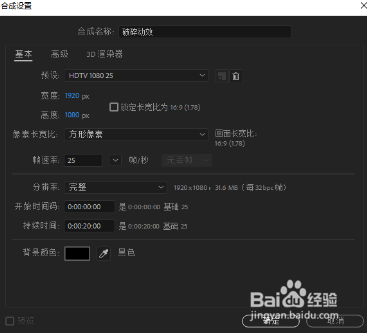
1、下载图片素材后将其放在画布中,将其对齐居中
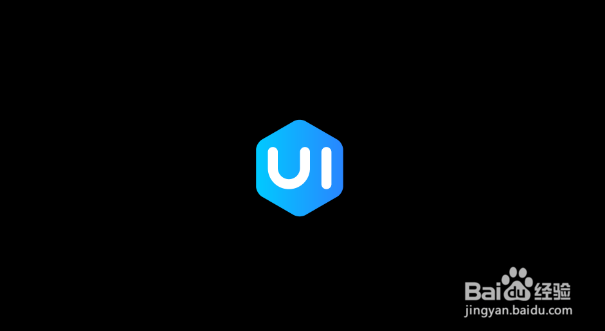
2、 将其logo预合成,选中第二个选择;
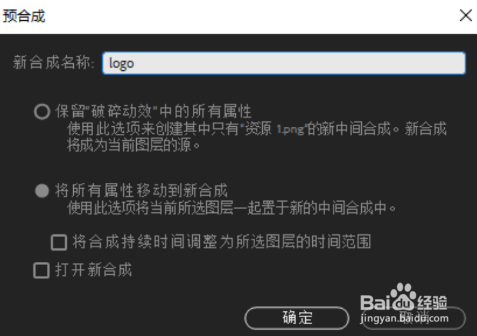
1、选中logo图层,"效果一扭曲-CCLens"
调整参数Convergence:-200
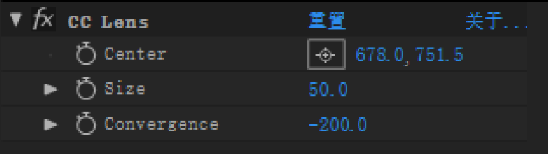
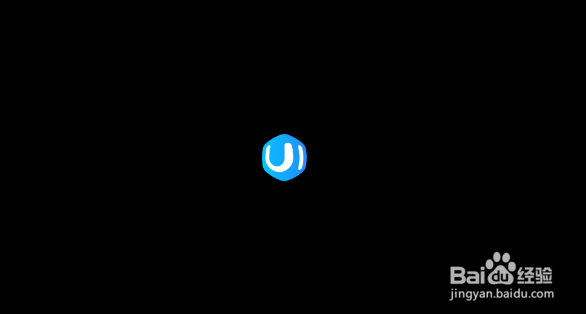
2、 选中时间轴的0f处:调整size为0,并且戳上时间轴
{}可以选中+按2下)


3、选中时间轴的20f:调整size为80
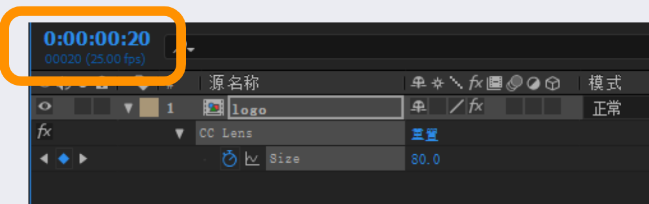
4、选中时间轴的01:15f:调整size为10
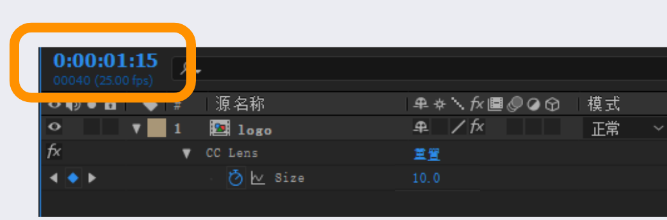
5、选中时间轴的02:10f:调整size为100

6、选中时间轴的03:05f:调整size为40

7、整体的运动时间轴为图下
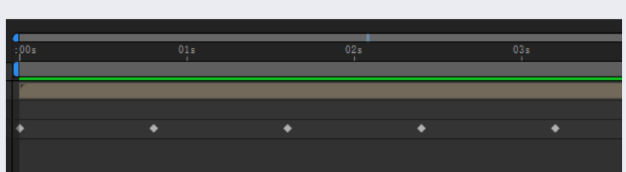
1、 安装运动曲线"Flow"插件后,"窗口-扩展-Flow"
可以看到这2条曲线,一个是缓入,一个是缓出,也是我们这这次主要用到的
2条运动曲线
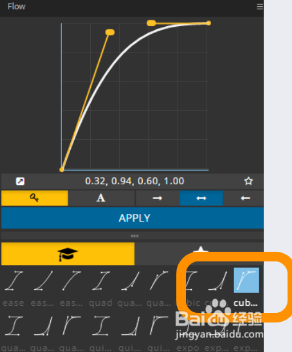
2、 同时选中第一个和第二个点,选中缓出曲线后,按apply
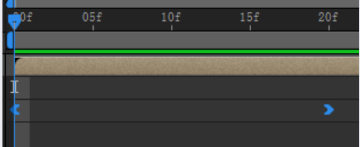

3、选中第三个和第四个点,选中缓出曲线
选中第四个和第五个点,选中缓入曲线
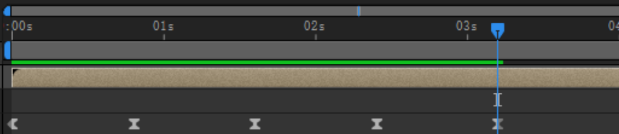
1、 首先我们需要复制一个新的logo层来制作破碎效果
选中最后一帧,按"shift+Ctrl+D"新建一个图层

2、删除之前的CCLens效果
然后添加"效果一模拟一CCPixelPolly"
调整参数
Force:70
Gravity:0.3
Spinning:0x,45
GridSpacing:15

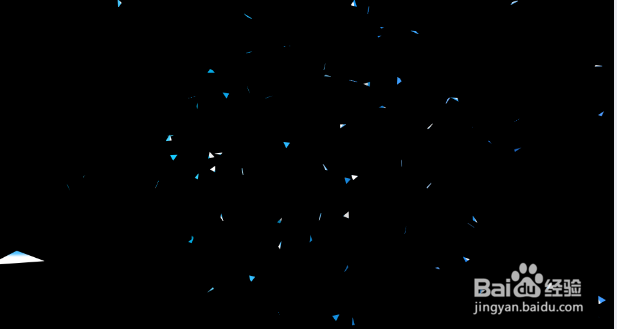
3、接下来选中黄色框,将其往左移动


4、接下来选中整条时间轴,往右移动


1、 继续选中破碎层,"效果-遮罩-简单阻塞工具"
调整阻塞遮罩为14

2、 可以看到现在的碎片只有小的
接下来复制破碎层
修改参数
Force:100
Spinning:0x,117
GridSpacing:45

1、将时间轴选中在破碎的时候

2、将素材二加进去,让其垂直居中整个画布,并将其缩放调整为15


3、在03:05处将其缩放宽度调整至015
在03:15处将其缩放宽度调整为18,15
在03:25处将其缩放宽度调整为15:15
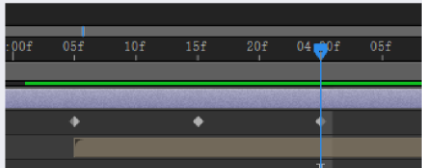
1、 新建一个纯色层,将其颜色调整为#1C305E
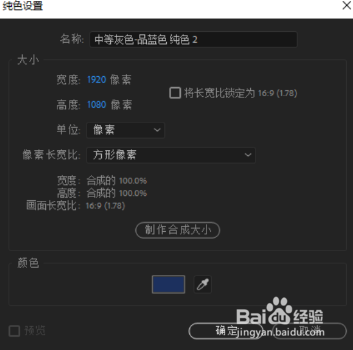

2、接着创建一个大小为500的圆形,颜色为#007EFF
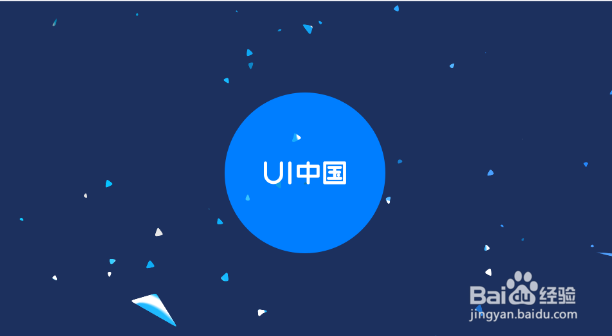
3、选中"效果-模糊和锐化-高斯模糊"模糊度调整为800

4、最终效果如下所示
